uc浏览器如何下载文件至电脑
uc浏览器作为一款功能强大的浏览器,不仅支持快速访问网页,还提供了多种下载文件的便捷方式。无论你是通过uc浏览器的内置功能,还是借助外部设备,都可以轻松将文件下载到电脑上。以下是一些用户喜爱的下载方法,希望能帮助你更好地利用uc浏览器下载文件。
方法一:通过数据线连接电脑
1. 连接设备:首先,将你的智能手机或平板电脑通过数据线连接到电脑上。确保设备已开启usb调试模式,并允许电脑访问设备上的文件。
2. 选择应用程序:在电脑上打开itunes(对于ios设备)或文件管理器(对于android设备)。在itunes中,选择设备并在顶部点击“应用程序”选项。在文件管理器中,直接浏览设备存储。
3. 文件共享:在itunes的“文件共享”部分,从左侧列表中选择uc浏览器。在android设备的文件管理器中,找到uc浏览器的存储目录(通常是ucdownloads文件夹)。
4. 传输文件:在右侧窗口或文件管理器中,选择你想要传输的文件,然后点击“存储到”并选择目标位置保存到电脑中。
方法二:使用u盘或外部存储设备
1. 连接u盘:将u盘插入智能手机或平板电脑的usb接口(部分设备需要otg适配器)。
2. 文件管理器:在手机上打开文件管理器,找到uc浏览器下载的文件,并将其复制到u盘中。
3. 传输到电脑:将u盘从手机上拔出,插入电脑的usb接口。通过电脑的文件管理器,找到u盘中的文件,并将其复制到电脑上的目标位置。
方法三:通过uc浏览器的云盘功能
1. 打开uc浏览器:在手机上打开uc浏览器,并访问你所使用的云盘服务的网页(如百度网盘、阿里云盘等)。
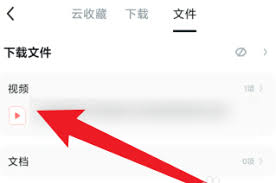
2. 登录账号:在云盘登录页面,输入你的账号和密码进行登录。如果你还没有账号,可以按照页面提示进行注册。
3. 找到目标文件:登录成功后,进入云盘的文件管理界面,浏览和搜索你想要下载的文件。
4. 下载文件:找到目标文件后,点击旁边的下载按钮。uc浏览器会开始下载文件,并将其保存在你指定的下载目录中。
5. 传输到电脑:如果你已经通过数据线或u盘将文件从手机上传输到电脑上,这一步可以省略。否则,你可以通过云盘的网页版或客户端,在电脑上登录云盘账号,然后下载文件到电脑上。
方法四:使用无线传输方式
1. 开启wifi传输:在uc浏览器的下载管理中,找到无线wifi传输的图标。确保你的手机和电脑在同一wifi网络下。
2. 选择文件:在uc浏览器中,选择要传输的文件,并通过无线wifi传输功能将其发送到电脑上。
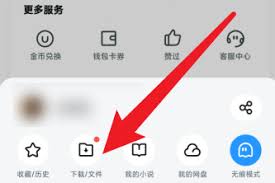
3. 接收文件:在电脑上打开相应的接收程序(如uc浏览器或其他支持无线传输的程序),接收并保存文件。
通过以上几种方法,你可以轻松地将uc浏览器下载的文件传输到电脑上。无论你是通过数据线、u盘、云盘还是无线传输方式,都可以根据自己的需求和设备条件选择最适合的方法。希望这篇文章能帮助你更好地利用uc浏览器下载和管理文件。









